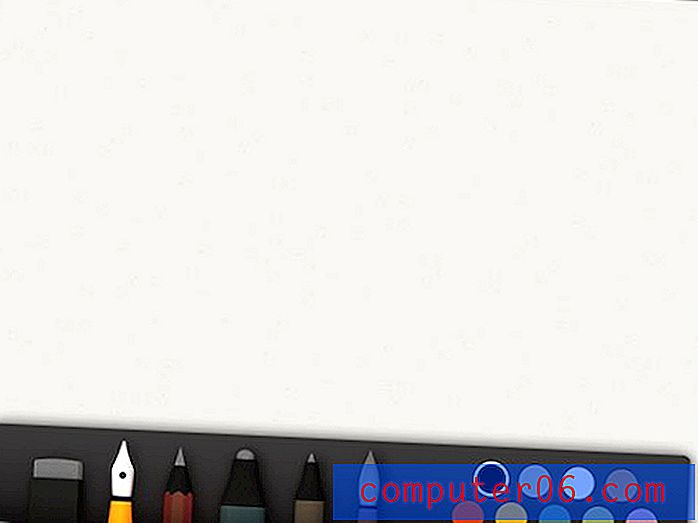Slik sikkerhetskopierer du iPhone 5 med iTunes
Telefoner blir en stadig viktigere del av hverdagen for mange mennesker, noe som betyr at det er like mye behov for å ta sikkerhetskopi av telefonen din som det er å sikkerhetskopiere en datamaskin. Heldigvis har Apple gjort sikkerhetskopieringsprosessen relativt enkel, og den kan oppnås med bare et par klikk i iTunes. Alt du trenger er den nyeste versjonen av iTunes som er installert på datamaskinen din, iPhone-USB-kabelen din og noen få minutters tid. Så følg trinnene nedenfor for å lære hvordan du sikkerhetskopierer iPhone til datamaskinen din med iTunes.
Hvis du har mye innhold i iTunes, eller hvis du har et Amazon Prime, Netflix eller Hulu Plus-abonnement, kan du bruke en Apple TV til å se noe av det på TV-en din. Klikk her for å lære mer om Apple TV og sjekk prisene.
Opprette en iPhone 5-sikkerhetskopi i iTunes
Merk at denne metoden kommer til å anta at du allerede har den nyeste versjonen av iTunes installert på datamaskinen din. Hvis du ikke har iTunes på datamaskinen din, kan du laste ned den fra Apple her.
Hvis du i tillegg har iTunes konfigurert til å synkronisere enheten automatisk når den er koblet til datamaskinen din, begynner den synkroniseringen når du kobler iPhone til datamaskinen. Mens iPhone synkroniseres, blir Backup Now- knappen grått. Det vil ikke være tilgjengelig før synkroniseringen er fullført. Med det i bakhodet, ta tak i iPhone USB-kabelen din og følg trinnene nedenfor for å lage en sikkerhetskopi av iPhone 5 i iTunes.
Trinn 1: Koble USB-kabelen til bunnen av iPhone 5, og koble den andre enden til en USB-port på datamaskinen som iTunes er installert på. iTunes skal starte automatisk, men hvis ikke, må du også starte iTunes.
Trinn 2: Klikk på iPhone- enhetsknappen øverst til høyre i iTunes-vinduet (knappen uthevet nedenfor).

Trinn 3: Klikk på Denne datamaskinen- alternativet i delen Sikkerhetskopier i vinduet. Merk at du kan bruke iCloud-alternativet hvis du ønsker det, men det er ikke sikkert at du har nok ledig plass i iCloud-kontoen din hvis du ikke har kjøpt ytterligere iCloud-lagringsplass.
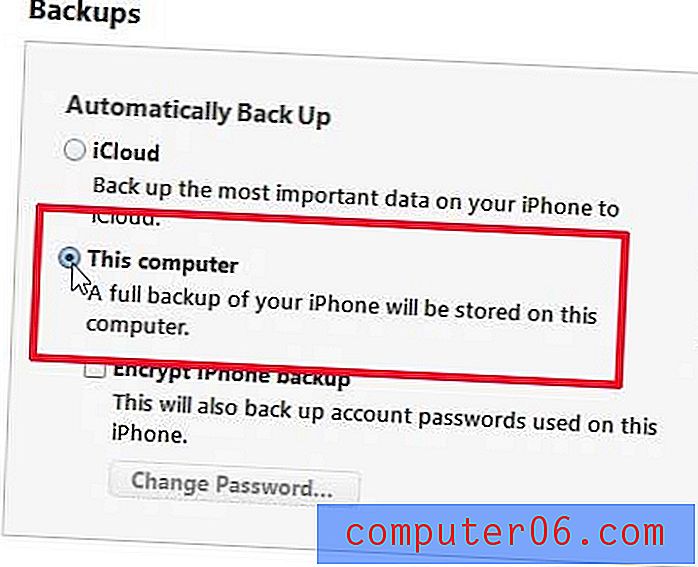
Trinn 4: Klikk på knappen Sikkerhetskopier nå og vent til sikkerhetskopien er fullført.
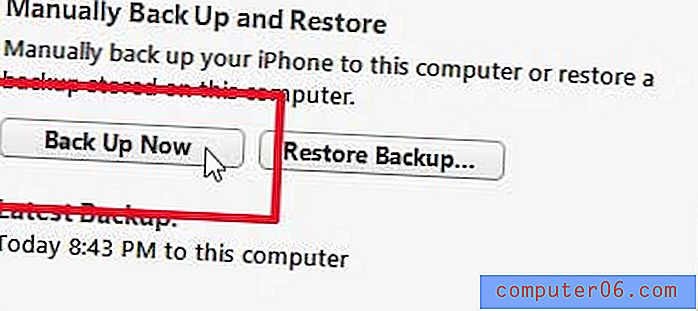
Hvis du har tenkt på å få en iPad, men ikke ville bruke pengene på den nyeste modellen, kan du spare penger ved å kjøpe en av forrige generasjonsmodeller. Klikk her for å besøke Amazons iPad-butikk og sjekke priser på modellene de har med seg.
Klikk her for å se en fullstendig liste over informasjonen som er inkludert i sikkerhetskopien.
En av de enkleste måtene å sikkerhetskopiere bildene på iPhone 5 på er å automatisk laste dem opp til Dropbox direkte fra telefonen. Klikk her for å lære hvordan.